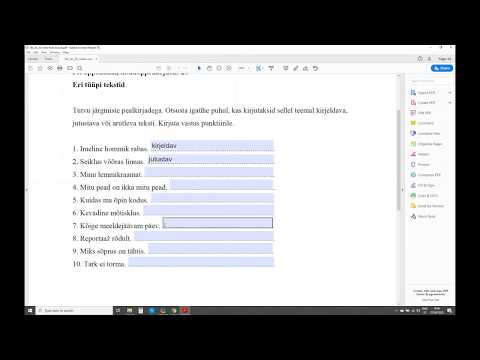See wikiHow õpetab teile, kuidas FL Studio 12-s lihtsat lööki luua. Kuigi FL Studio liides tundub esmapilgul keeruline, saate sisseehitatud kanaliriiuli ja klaveriklaviatuuri abil luua lihtsa hip-hop- või R & B-stiilis biidi.
Sammud
Osa 1: 5: uue projekti loomine

Samm 1. Avage FL Studio
Topeltklõpsake rakenduse FL Studio ikooni, mis meenutab kollast pipart. Seda tehes avaneb FL Studio aken.

Samm 2. Klõpsake FILE
See asub akna vasakus ülanurgas. Ilmub rippmenüü.

Samm 3. Valige mallist uus
Selle valiku leiate rippmenüü keskel. Paremale ilmub hüpikmenüü.

Samm 4. Valige Minimal
See on hüpikmenüüs. Selle valimine avab teise hüpikmenüü.

Samm 5. Klõpsake Basic
See on viimases hüpikmenüüs. Seda tehes luuakse FL Studios uus projekt, kasutades põhiliidest, mitte FL Studio keerukamat.
Osa 2: 5: kanalite ja instrumentide lisamine

Samm 1. Lisage oma projektile tühjad kanalid
Enne kui saate oma loole instrumente lisada, peate need paigutama kanaliriiulile.
- Klõpsake nuppu + jaotise "Kanaliriiul" all.
- Klõpsake nuppu (pole) kuvatava menüü ülaosas.
- Korrake, kuni teil on piisavalt kanaleid.

Samm 2. Laiendage kausta "Pakendid"
Selleks klõpsake akna vasakus servas kausta "Pakendid".

Samm 3. Valige instrument
Kausta "Pakendid" all peaksite nägema mitmesuguseid kaustu; klõpsake ühte (nt Trummid), mida soovite avada.

Samm 4. Vajadusel avage instrumendi alamkaust
Paljudel instrumentide kaustadel on konkreetsete instrumentide jaoks täiendavad kaustad.

Samm 5. Eelvaade instrument
Otsige üles instrumendi nimi, mida soovite kasutada, ja klõpsake selle esitamiseks üks kord. Kui instrument teile meeldib, jätkake.
Kui teile pill ei meeldi, otsige enne jätkamist mõni teine

Samm 6. Lohistage instrument tühjale kanalile
See lisab instrumendi kanaliriiulisse.

Samm 7. Sulgege instrumendi aken
Kui instrumendi juhtimisaken avaneb, klõpsake lihtsalt nuppu X selle nurgas selle sulgemiseks.

Samm 8. Korrake, kuni olete kõik oma instrumendid lisanud
Kui teil on kõik instrumendid, mida soovite oma kanaliriiulis kasutada, saate jätkata bassi lisamist.
Hiljem saate alati lisada rohkem kanaleid ja instrumente (või asendada olemasoleva teisega)
Osa 3: 5: bassi loomine

Samm 1. Otsustage, milliseid trumme soovite kasutada
Kui asetasite oma kanaliriiulisse ainult ühe trumli, valite selle instrumendi; paljud löögid kasutavad aga trummikombinatsiooni (nt müts, lõks ja löök), mis tähendab, et peate valima põhilise bassiheli ja sealt edasi liikuma.

Samm 2. Paremklõpsake trumli nime
Seda tehes kuvatakse rippmenüü.

Samm 3. Klõpsake klaverirulli
See asub rippmenüü ülaosas. Peaksite nägema klaveriklaviatuuri liidest.

Samm 4. Leidke instrumendi jaoks õige märkus
Kerige klaviatuuril erinevaid klahve klõpsates üles või alla, kuni leiate bassi jaoks sobiva noodi.

Samm 5. Loo löök
Klõpsake klaveriklahvist paremal, mis tähistab nooti, mida soovite kasutada, ja seejärel lohistage kuvatava värvilise riba parempoolset serva vasakule, et seda lühendada, või paremale, et seda pikendada.
- Iga tume vertikaalne riba klaverivaates tähistab poolt sekundit.
- Tüüpilise räpi või R&B löögi jaoks tahate, et kõik teised ribad oleksid täis.

Samm 6. Vajadusel lisage meloodia
Kui soovite oma taktis kasutada erinevaid noote, kerige teise noodi valimiseks üles või alla, seejärel lisage löögimärgid nagu eespool.

Samm 7. Vajadusel eemaldage löök
Kui panite löögimärgi kogemata valele reale, saate selle kustutamiseks paremklõpsata.
Samuti saate löögimärke üles, alla, vasakule või paremale liigutada, klõpsates ja lohistades neid keskelt

Samm 8. Korrake seda osa oma kanaliriiuli teiste trummidega
Kui olete oma loo taustbassiga rahul, võite jätkata oma löögi viimase osa lisamisega.
Osa 4: 5: muude instrumentide lisamine

Samm 1. Määrake oma peamine instrument
Peamised instrumendid võivad olla kõik, alates traditsioonilistest instrumentidest (nt klaver) kuni süntesaatorite ja muude heliefektideni.

Samm 2. Paremklõpsake instrumendi nime
Ilmub rippmenüü.

Samm 3. Klõpsake klaverirulli
See asub rippmenüü ülaosas. Avaneb uus tühi klaveriliides.

Samm 4. Joonista oma instrumendi takt
Nii nagu bassi puhul, klõpsake nende valimiseks soovitud märkmetest paremal asuvatel kastidel.

Samm 5. Vajadusel korrake seda protsessi teiste instrumentidega
Kui kasutate oma taktis näiteks klaverit ja viiulit, sulgeksite klaveriliidese, paremklõpsake viiulit, klõpsake Klaverirullja korrake vajadusel.
Saate reguleerida erinevate instrumentide helitugevust, klõpsates ja lohistades kanaliriiulil instrumendi rajast vasakul asuvaid valimisnuppe üles või alla
Osa 5 viiest: projekti eksportimine

Samm 1. Klõpsake FILE
See asub akna vasakus ülanurgas. Ilmub rippmenüü.

Samm 2. Valige Eksport
Selle valiku leiate lehe allservast FILE rippmenüüst. Selle valimisel kuvatakse hüpikmenüü.

Samm 3. Klõpsake MP3
See on hüpikmenüüs. Seda tehes avaneb aken "Salvesta nimega".

Samm 4. Sisestage oma löögi nimi
Sisestage oma löögi nimeks mis tahes nimi.

Samm 5. Valige salvestuskoht
Klõpsake akna vasakus servas kausta.

Samm 6. Klõpsake nuppu Salvesta
See asub akna paremas alanurgas.

Samm 7. Klõpsake nuppu Start
See asub hüpikakna allosas. Teie löök salvestatakse MP3 -failina.